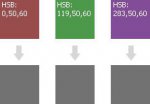photoshop路径描边画图教程
来源:未知
作者:学photoshop
学习:5639人次
漫漫长夜 突发奇想 画了一只蜂鸟 。写下心得体会,供和我一样的photoshop新手学习。

不敢称教程,把一些需要注意的事项写出来,画这个需要耐心和对每条线的掌握。我感觉用PS做这个比AI要快很多。
1.选择 画笔的样式 ,勾选钢笔压力。笔的粗细由需要画的线条粗细来决定,没有定数;鸟身框架选择尖角画笔,羽毛选择柔角画笔。

2.单独讲讲勾画鸟嘴的技巧。一定要记得一点 每一条线一层!!!方便后期修改。
第一步 建立路径
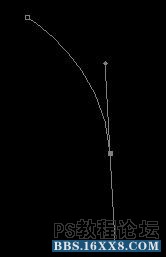
第二步 画笔描边,把压力带上,才能出现两头尖尖的效果。
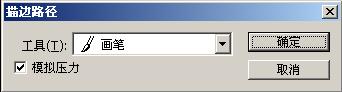
[table][/table]

不敢称教程,把一些需要注意的事项写出来,画这个需要耐心和对每条线的掌握。我感觉用PS做这个比AI要快很多。
1.选择 画笔的样式 ,勾选钢笔压力。笔的粗细由需要画的线条粗细来决定,没有定数;鸟身框架选择尖角画笔,羽毛选择柔角画笔。

2.单独讲讲勾画鸟嘴的技巧。一定要记得一点 每一条线一层!!!方便后期修改。
第一步 建立路径
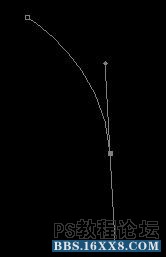
第二步 画笔描边,把压力带上,才能出现两头尖尖的效果。
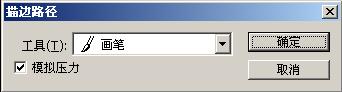
[table][/table]
学习 · 提示
相关教程
关注大神微博加入>>
网友求助,请回答!